Thuộc tính ẩn hiện tập tin - thư mục trong Folder Options với các loại Windows
Thuộc tính ẩn Files và Folder là một thiết lập đã có từ lâu rồi trên các Hệ điều hành từ Ms - Dos cho đến các thế hệ Windows sau nầy. Bất kỳ người dùng nào cũng vậy, một sự bí mật và an toàn cho hệ thống cơ sở dữ liệu là một điều hết sức cần thiết. Không chỉ với người dùng, mà còn là ngay cả với các hệ thống tập tin của các hệ điều hành cũng vậy. một khi được thiết lập cho Files hoặc Folder thì lập tức các dữ liệu nầy sẽ được ẩn đi, không còn thấy trên màn hình nữa. Trong một lúc nào đó, muốn dùng đến, bạn vẫn có thể cho nó xuất hiện trở lại.
CÁCH MỞ FOLDER OPTIONS CỦA TỪNG LOẠI WINDOWS
Windows 10:Trong Windows 10, để xóa các thuộc tính ẩn hiện các thư mục và tập tin, ta làm như sau:
Cách 1:
- Mở hộp thoại Run. Để làm điều này, sử dụng Windows + R phím nóng. Gõ lệnh gọi Control.exe trong hộp thoại Run và sau đó nhấn phím Enter để khởi động Control Panel.
Cửa sổ có dạng như sau hiện ra, bạn Click chọn vào File Explorer Option theo hướng mũi tên trên hình dưới
Click chọn vô Tab View. Trong mục Hidden files and folder, chọn vào Show hidden files...ở hàng thứ hai để bật hiển thị các files và folder ẩn trên hệ thống lưu trữ của bạn. Nhớ Click chuột trái chọn vào nút Apply phía dưới phải cửa sổ để hệ thống lưu lại và thực thi hiệu ứng.
Cách 2:
có 2 bước:
Bước 1: Ở góc dưới trái màn hình là hộp textbox nhỏ: "I'm Coetana...". Bạn nhập vài hàng chữ: "Control Panel" sẽ bật lên Popup ngay tại đó có hình dáng như sau:
Bước 2: Bạn Click chuột vào File Exploer Option. thế là xong, bạn có thể thấy cửa sổ đó xuất hiện như thao tác cuối cùng ở cách 1.
Windows 8:
Cách 1:
- Mở hộp thoại Run. Để làm điều này, sử dụng Windows + R phím nóng. Loại Control.exe trong hộp Run và sau đó nhấn phím Enter để khởi động Control Panel.
- Ngay bên phải của khung Control Panel click chọn Small Icons
Tìm thư mục có tên Folder Options và mở chúng
Cách 2:
- Mở Windows Explorer và nhấn vào biểu tượng mũi tên nhỏ xuống nằm phía trên bên phải của cửa sổ.
- Mở Windows Explorer và nhấn vào biểu tượng mũi tên nhỏ xuống nằm phía trên bên phải của cửa sổ.
Chuyển sang Xem tab, kích vào Options, và sau đó nhấp vào Thay đổi thư mục và các tùy chọn tìm kiếm để mở Folder Options.
Windows 7 Và Windows XP:
Cách 1:
- Mở Control Panel (Xem bằng "Large Icon")
- Chọn biểu tượng Folder Option
Cách 2:
- Mở cửa sổ Windows Explorer.
- Chọn nút Organize
- Mở cửa sổ Windows Explorer.
- Chọn nút Organize
ttp://thuthuat.taimienphi.vn/cach-mo-folder-options-voi-tung-loai-win-637n.aspx
Với các thao tác hướng dẫn mở Folder Options trên từng hệ điều hành Windows trên đây, bạn có thể truy cập vào Folder Options nhanh chóng và thay đổi, thiết lập các tính năng cho thư mục: Thay đổi icon, ẩn hiện thư mục, ... trên máy tính.
Chúc bạn thực hiện thành công và sẽ rất vui vẽ với những gì mà Khanhnguyen' s blog chia sẽ lại nhé.
Người viết: Khánh Nguyễn
Chúc bạn thực hiện thành công và sẽ rất vui vẽ với những gì mà Khanhnguyen' s blog chia sẽ lại nhé.
Người viết: Khánh Nguyễn
Các bạn có thể tham khảo thêm nhiều kiến thức từ các bài viết mà mình đã SEO bằng các Từ khóa bên dưới bài đăng nầy để tìm hiểu thêm về các khái niệm và ứng dụng có liên quan nhé..






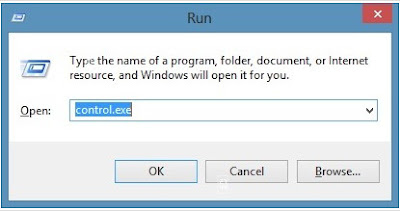















0 Comments:
Đăng nhận xét